Ένα εφέ γήρανσης εικόνας δίνει στις φωτογραφίες σας μια νοσταλγική και διαχρονική εμφάνιση. Με το Photoshop, μπορείτε να γεράσετε ρεαλιστικά τις εικόνες συνδυάζοντας επιδέξια τις υφές και τις μεθόδους γεμίσματος. Είτε πρόκειται για vintage σχέδια, ρετρό έργα ή δημιουργικά έργα τέχνης - αυτό το εφέ είναι ευέλικτο. Σε αυτό το σεμινάριο, θα σας δείξω βήμα προς βήμα πώς να χρησιμοποιήσετε υφές, κόκκους και προσαρμογές χρωμάτων για να δώσετε στις εικόνες σας μια αυθεντική παλαιωμένη εμφάνιση. Ας ξεκινήσουμε και ας πάμε τις φωτογραφίες σας πίσω στο χρόνο!
Προκαταρκτική παρατήρηση:
Για αυτό το σεμινάριο, χρησιμοποιώ μια εικόνα που τράβηξα ο ίδιος. Την περικόπτωσα με το εργαλείο περικοπής έτσι ώστε το κάστρο και το αριστερό αναρριχητικό βοήθημα να είναι ακριβώς ευθυγραμμισμένα με τη χρυσή τομή. Ευθυγράμμισα επίσης την εικόνα οριζόντια όταν την περικόπησα. Η εικόνα επισυνάπτεται σε αυτό το σεμινάριο ως υλικό εργασίας.
Η εικόνα έχει πλάτος 1200 pixels.
Βήμα 1: Θολώστε λίγο την εικόνα
Η φωτογραφία τραβήχτηκε με μια Nikon D200, η οποία παράγει αρκετά ευκρινείς εικόνες. Το πρώτο πράγμα που πρέπει να κάνω με μια εικόνα που υποτίθεται ότι μοιάζει μάλλον παλιά και φθαρμένη από τον χρόνο είναι να τη θολώσω λίγο. Αυτό συμβαίνει επειδή η ευκρίνεια των παλαιών φωτογραφιών δεν μπορεί να ανταγωνιστεί τις σημερινές εικόνες.
Πρώτα μετατρέπω το επίπεδο μου σε ένα έξυπνο αντικείμενο. Τώρα επιλέγω Filter>Blur Filter>Gaussian Blur από το μενού. Η τιμή της θόλωσης πρέπει να είναι ακτίνα 0,2 έως 0,3 pixel.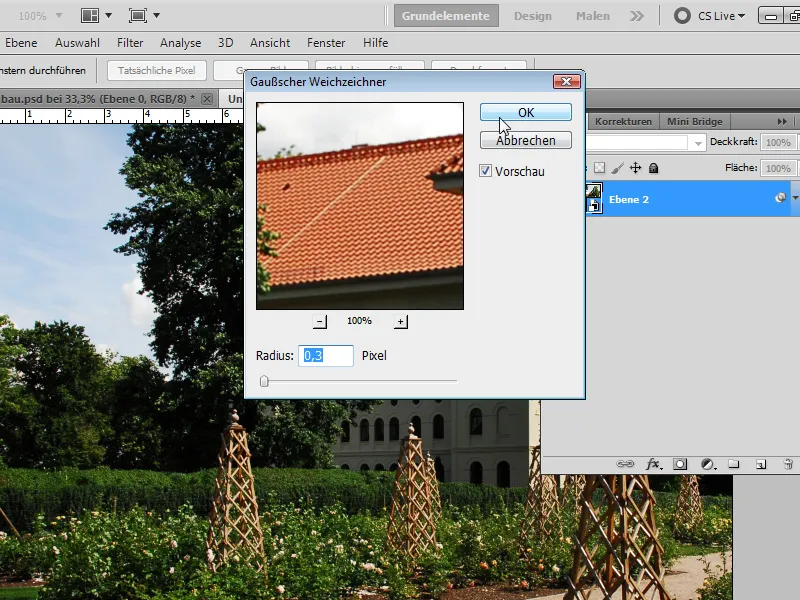
Βήμα 2: Φωτίστε τις σκιερές περιοχές
Για να αναδείξω περισσότερες λεπτομέρειες από τις σκιερές περιοχές της εικόνας, πραγματοποιώ μια διόρθωση έκθεσης. Ανοίγω το έξυπνο φίλτρο Shadows/Highlights μέσω του μενού Image>Corrections (Εικόνα>Διορθώσεις ) και ορίζω τις ακόλουθες τιμές στο πεδίο Shadows (Σκιές ):
- Ισχύς: 40 τοις εκατό
- Πλάτος τόνου: 12 τοις εκατό
- Ακτίνα: 30 εικονοστοιχεία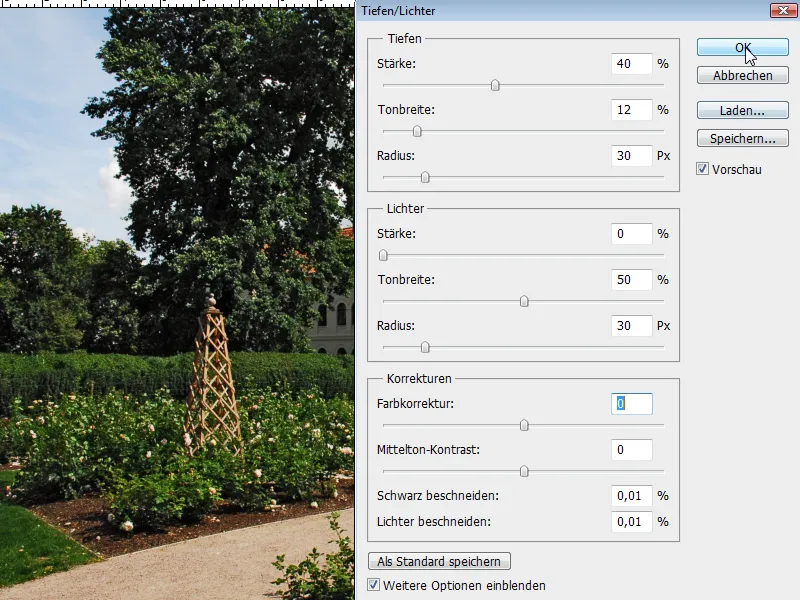
Το αποτέλεσμα έχει ως εξής: Το αποτέλεσμα είναι το εξής: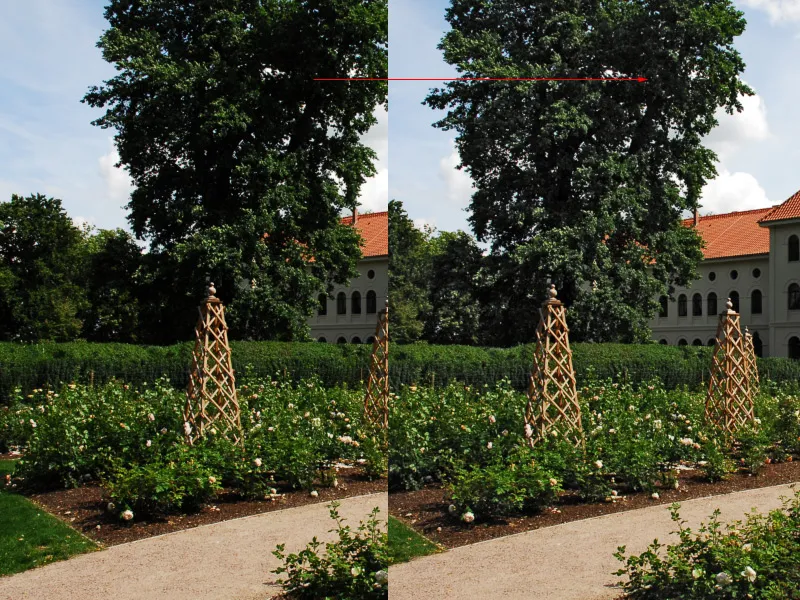
Βήμα 3: Προσθήκη βινιέτας
Για να δημιουργήσω μια συσκότιση των άκρων που είναι χαρακτηριστική των παλαιών φωτογραφιών, εφαρμόζω μια διόρθωση φακού ως έξυπνο φίλτρο. Μετακινώ το ρυθμιστικό ισχύος στο -70 και αφήνω την κεντρική τιμή στο 50.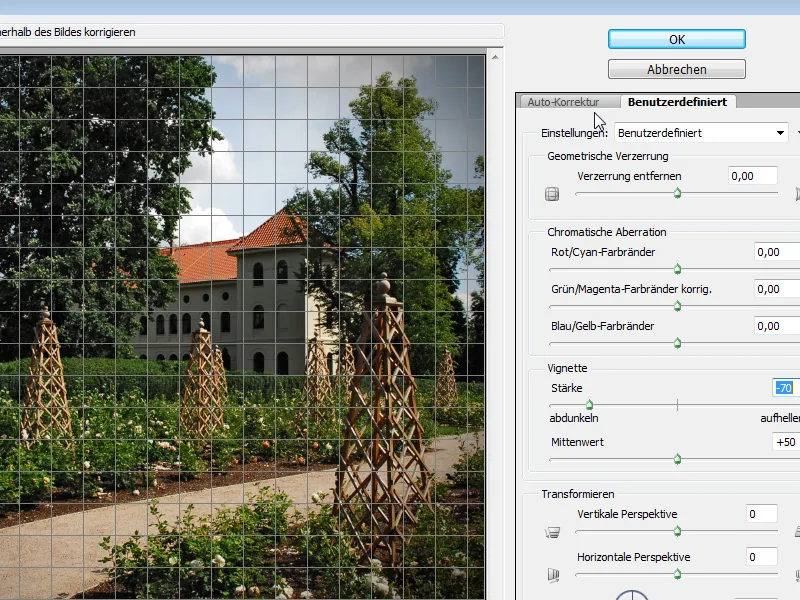
Τώρα έχω μια ευχάριστη συσκότιση των άκρων στην εικόνα.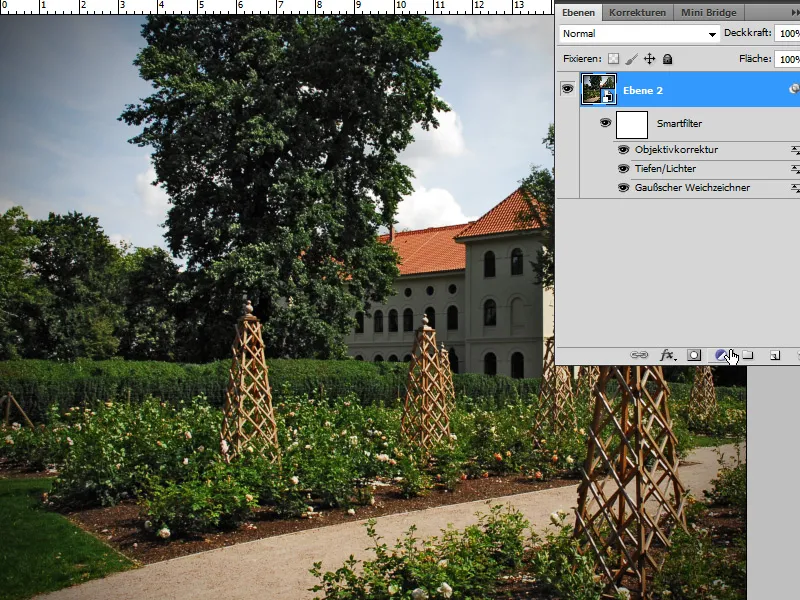
Βήμα 4: Δημιουργία τόνωσης σέπια
Δημιουργώ ένα επίπεδο ασπρόμαυρης προσαρμογής ως μάσκα αποκοπής για το επίπεδο εικόνας και ενεργοποιώ το τικ για να χρωματίσω την εικόνα. Η προεπιλεγμένη ρύθμιση είναι ένας χρωματικός τόνος βασισμένος στη σέπια.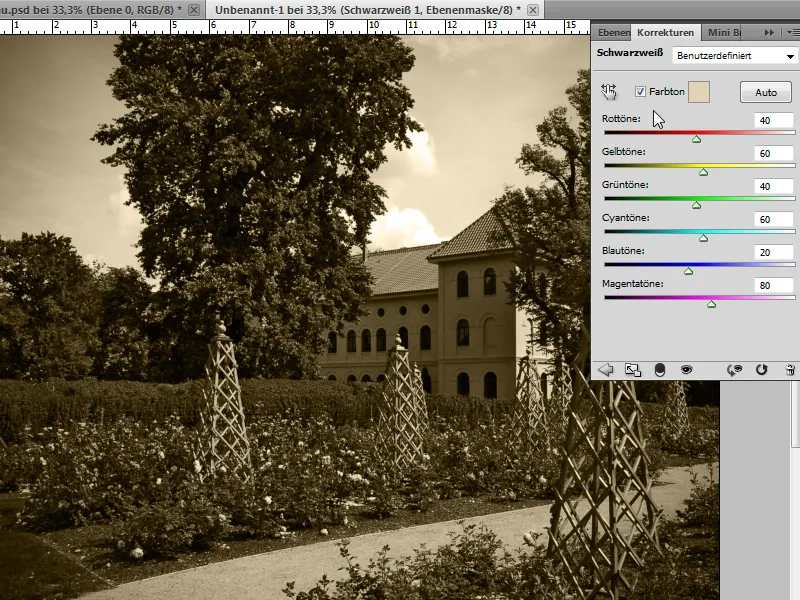
Μειώνω την αδιαφάνεια του επιπέδου προσαρμογής στο 80%, ώστε οι κόκκινες χρωματικές περιοχές της οροφής του κάστρου και το πράσινο των δέντρων να περνούν ελάχιστα.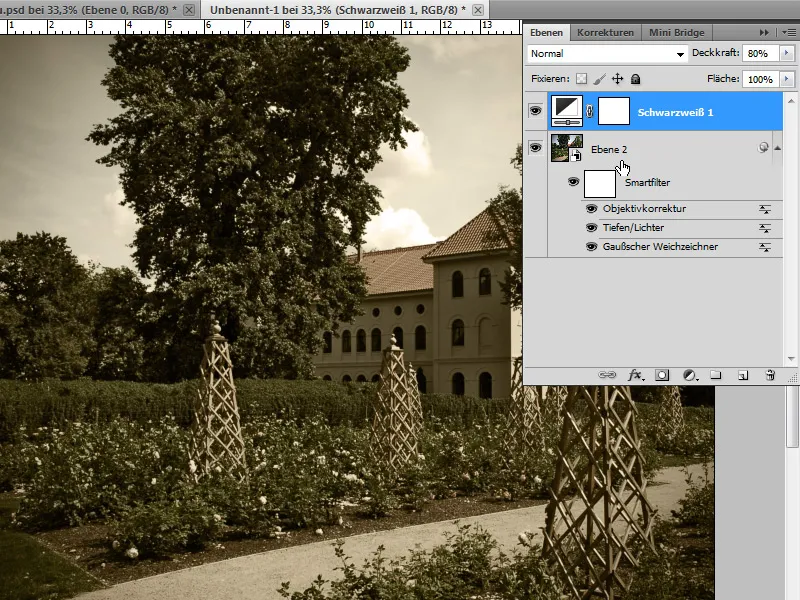
Βήμα 5: Επικάλυψη υφής
Στο επόμενο βήμα, ανοίγω μια υφή που περιέχει μια πέτρινη δομή. Μπορώ να τη χρησιμοποιήσω για να μιμηθώ το χαρτί που έχει επηρεαστεί από τον χρόνο.
Εισάγω την υφή μου στο έγγραφο μέσω του μενού File>Place.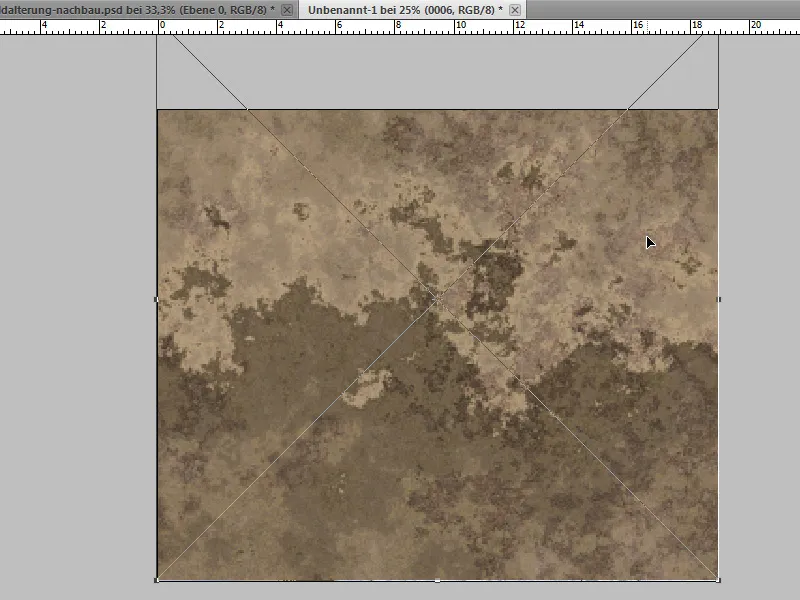
Χρησιμοποιώ τη συντόμευση Shift+Alt+O για να ορίσω τη λειτουργία στρώματος του στρώματος υφής σε Αντιγραφή του ενός στο άλλο. Μπορείτε ήδη να δείτε μια ωραία επικάλυψη υφής που επιτρέπει στο εφέ της γήρανσης να λειτουργεί αργά.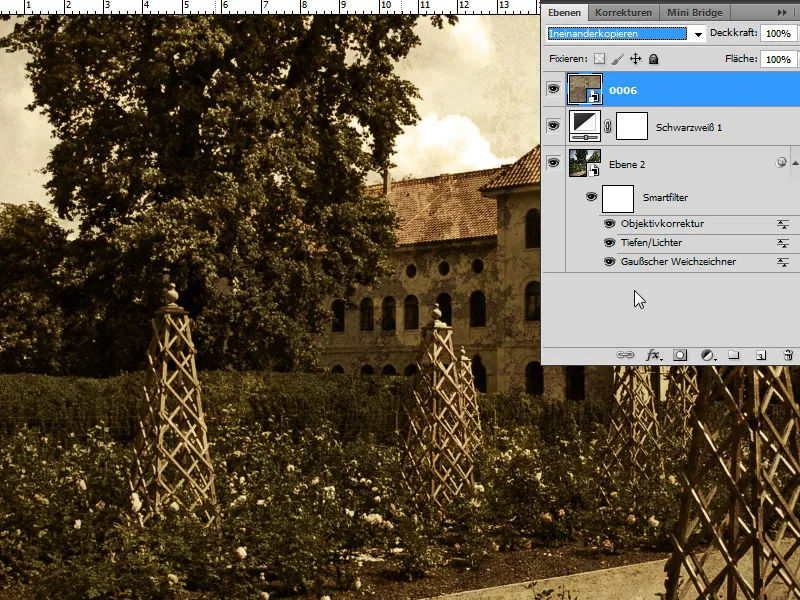
Βήμα 6: Μειώστε τον κορεσμό της στρώσης υφής
Καθώς η λειτουργία επικάλυψης δεν χρησιμοποιείται μόνο για την αντιστάθμιση των δομών του επιπέδου υφής, αλλά και για να ληφθεί υπόψη ο κορεσμός, δημιουργώ ένα επίπεδο ρύθμισης Hue/Saturation ως μάσκα αποκοπής και σύρω το ρυθμιστικό κορεσμού στο -80.
Τώρα έχω μόνο τη δομή της στρώσης υφής στο έγγραφο, αλλά όχι πλέον τις πληροφορίες χρώματος. Αυτό μου επιστρέφει τον προηγούμενο τόνο σέπια της εικόνας. Η υφή προσθέτει επίσης ένα μικρό δράμα στην εικόνα, το οποίο φαίνεται ιδιαίτερα καλό στον ουρανό.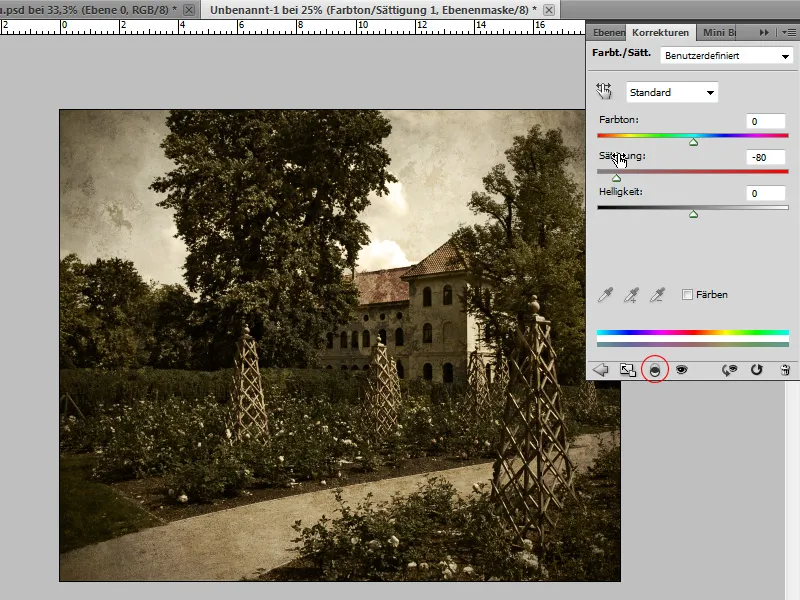
Βήμα 7: Θόλωση της υφής
Η υφή φαίνεται επίσης λίγο υπερβολικά σκληρή για μια παλιά εικόνα. Ως εκ τούτου, επιλέγω το έξυπνο φίλτρο Gaussian blur με ακτίνα 0,2 έως 0,4 pixel και θολώνω ελάχιστα την επικάλυψη της υφής.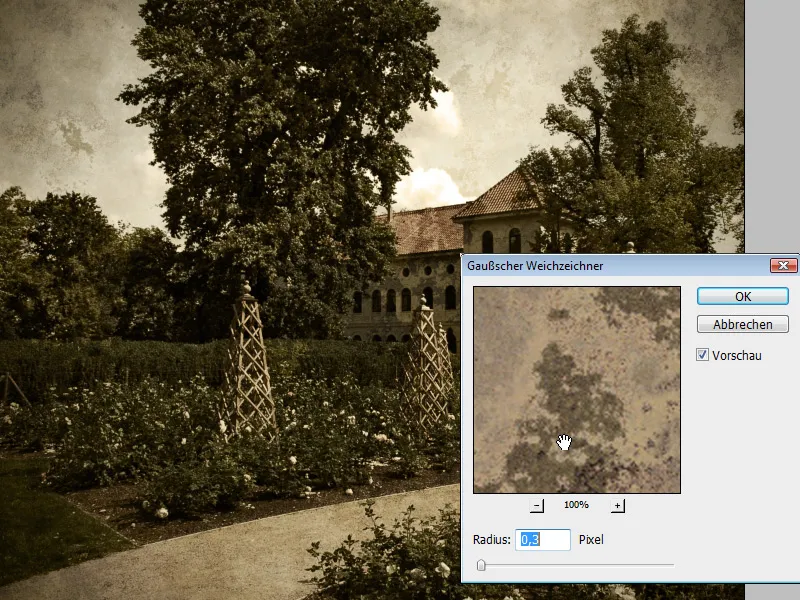
Βήμα 8: Προσθήκη κόκκων
Δημιουργώ μια νέα στρώση με ουδέτερο γκρι χρώμα στη λειτουργία επικάλυψης. Ο πιο γρήγορος τρόπος για να το κάνω αυτό είναι να χρησιμοποιήσω τη συντόμευση Ctrl+Shift+N. Στη συνέχεια, το επίπεδο μετατρέπεται σε ένα έξυπνο αντικείμενο.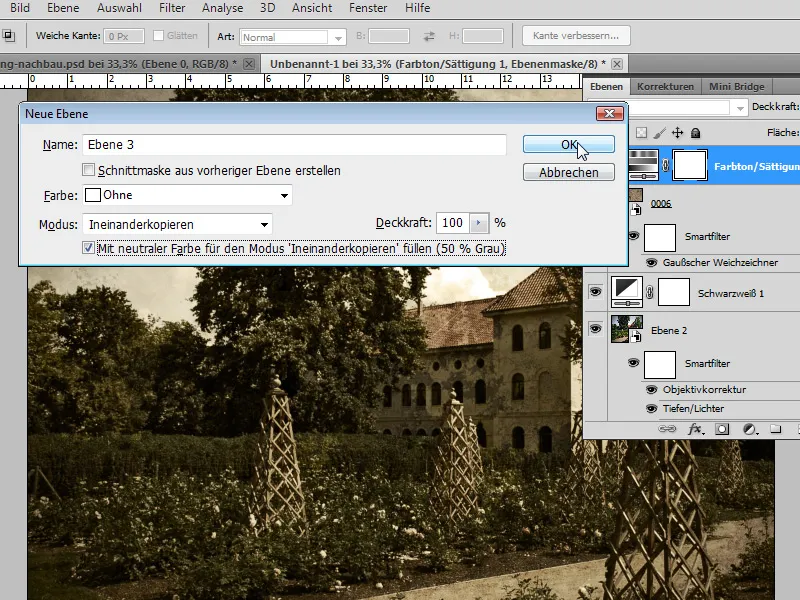
Αρχικά, εφαρμόζω το έξυπνο φίλτρο Add noise (Προσθήκη θορύβου ).
- Ισχύς: 300 τοις εκατό
- Κανονική κατανομή Gauss
- Ενεργοποιείται το πλαίσιο ελέγχου για μονοχρωματικό 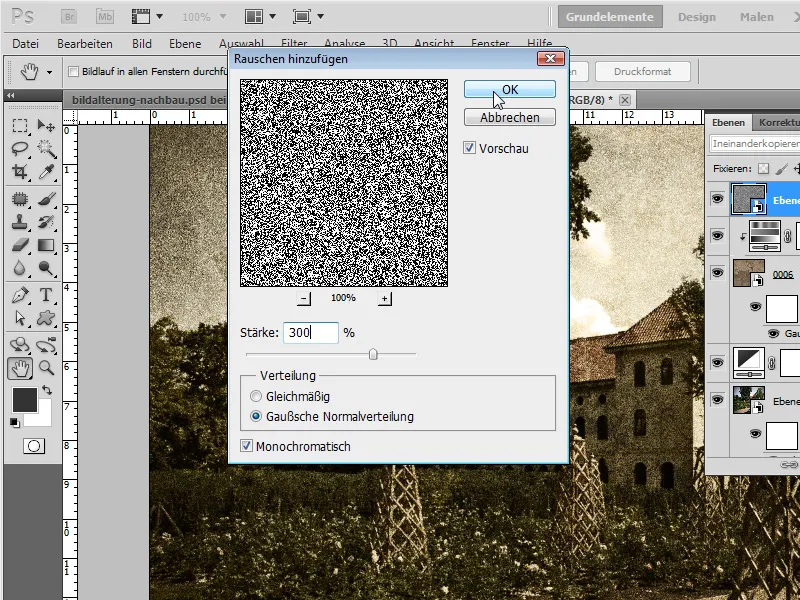
Αυτός είναι τώρα ένας αρκετά χονδροειδής θόρυβος. Αλλά δεν σταματάει εδώ, γιατί στο επόμενο βήμα θα εφαρμόσω το έξυπνο φίλτρο Gaussian Blur με ακτίνα περίπου 0,7 έως 1,0 pixel.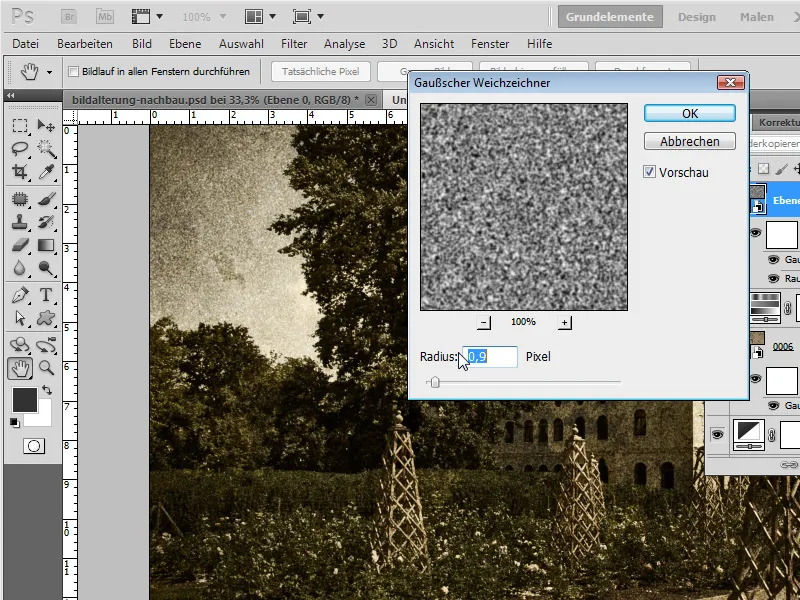
Το αποτέλεσμα του κόκκου είναι αρκετά χονδροειδές, όπως θα έπρεπε να είναι. Τέλος, απλά μειώνω την αδιαφάνεια στο 60 τοις εκατό. Χάρη στα έξυπνα φίλτρα, μπορώ ανά πάσα στιγμή να κάνω το εφέ κόκκων λίγο πιο λεπτό ή πιο χοντρό. Για να το κάνω αυτό, απλώς μεταβάλλω τις τιμές στα έξυπνα φίλτρα.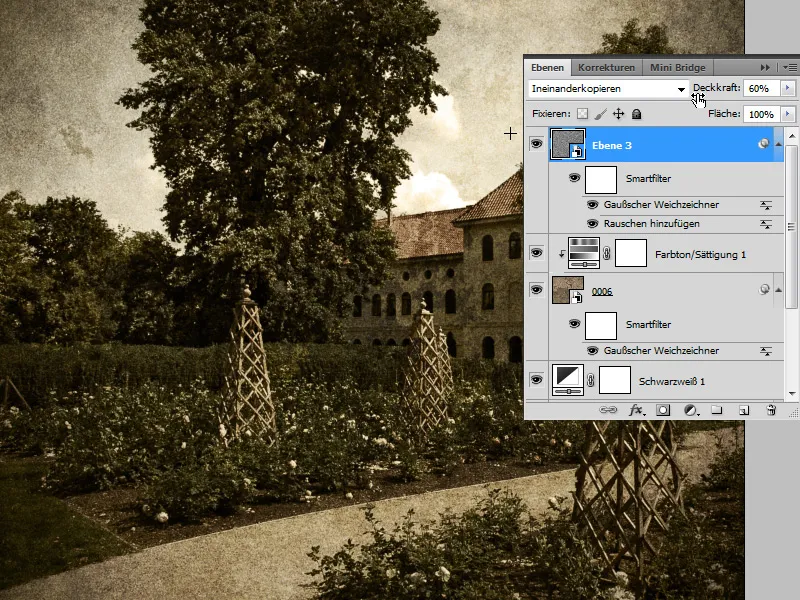
Βήμα 9: Υπογράμμιση λεπτομερειών
Ουσιαστικά, έχω πλέον τελειώσει με τη γήρανση της εικόνας. Ανάλογα με την εικόνα και τις απαιτήσεις, μπορώ ακόμα να τονίσω μεμονωμένες λεπτομέρειες χρησιμοποιώντας ένα πινέλο με κοκκώδη εμφάνιση.
Δημιουργώ ένα νέο επίπεδο με τη συντόμευση Ctrl+Shift+Alt+N και το ρυθμίζω στη λειτουργία Soft Light. Στον πίνακα πινέλων, προσθέτω τα πινέλα ακουαρέλας στα υπάρχοντα πινέλα και καλώ το χοντρό ξηρό πινέλο.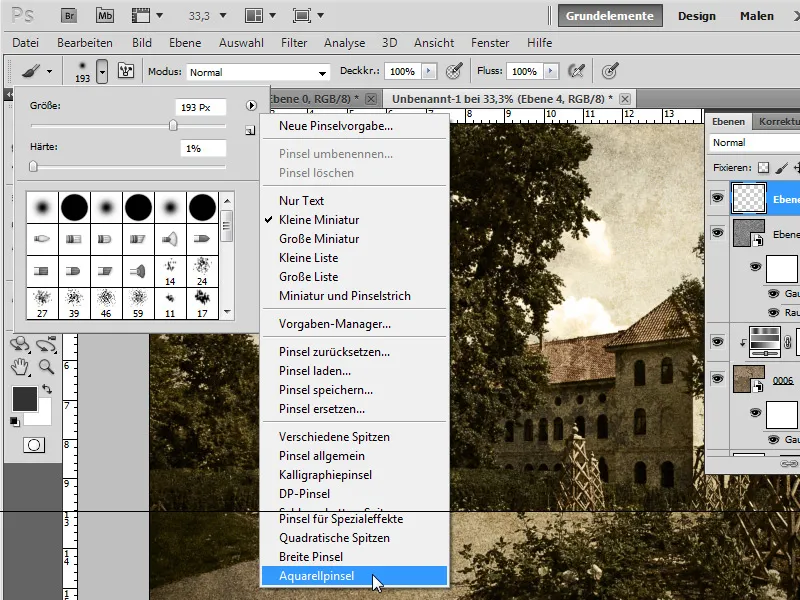
Το πινέλο έχει τις ακόλουθες ρυθμίσεις:
- Μέγεθος: 40 px
- Απόσταση: 36 τοις εκατό
- Τρεμούλιασμα μεγέθους: 30 τοις εκατό
- Τρεμούλιασμα γωνίας: 80 τοις εκατό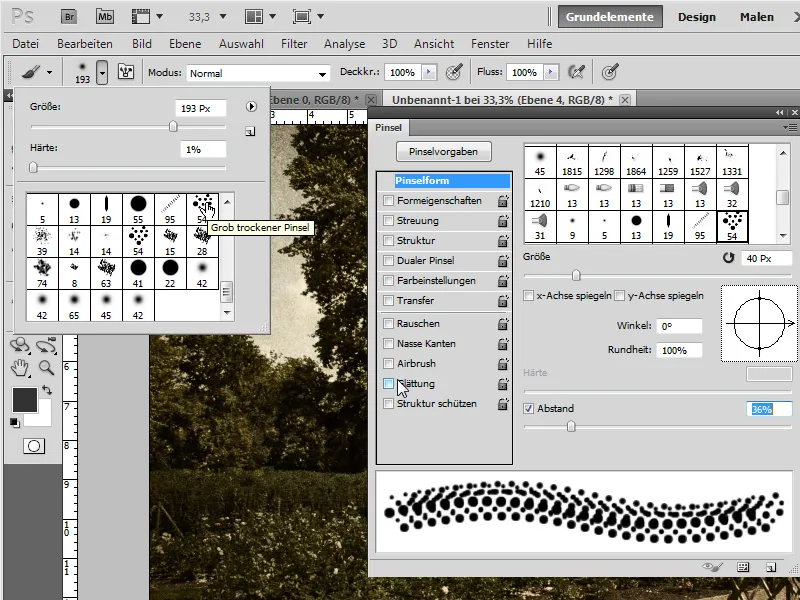
Με αδιαφάνεια περίπου 33 τοις εκατό, μπορώ τώρα να ζωγραφίσω επιλεκτικά κάποια εφέ κόκκων και υφής στην εικόνα μου. Αυτό μου επιτρέπει να κάνω τον ουρανό λίγο πιο δραματικό, να ενισχύσω τα εφέ βινιέτας, κ.λπ.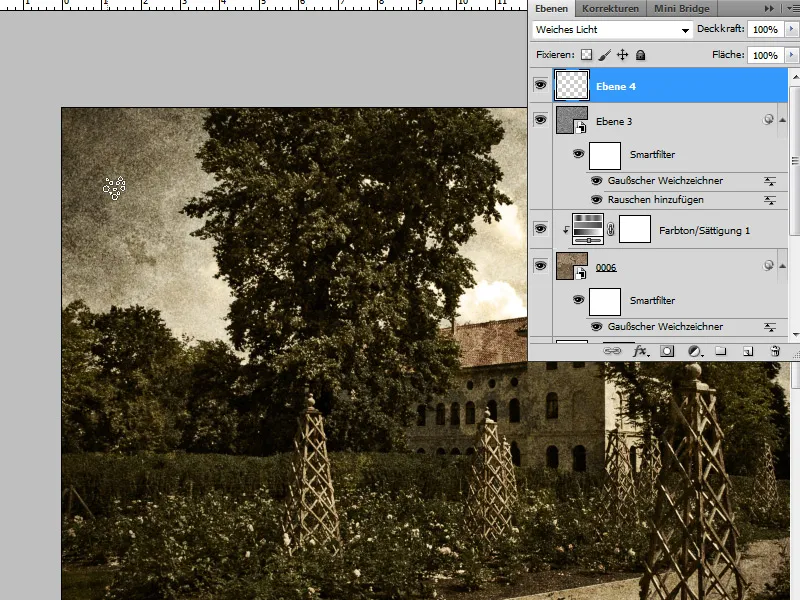
Και αυτό είναι όλο, η εικόνα μου έχει περιποιηθεί ώστε να φαίνεται παλιά.
Το ωραίο με αυτό το εφέ είναι ότι όλη η επεξεργασία έγινε μη καταστροφικά. Τώρα κάνω απλώς κλικ στη μικρογραφία του έξυπνου αντικειμένου της αρχικής μου εικόνας.
Αυτό ανοίγει το αρχείο PSB στο οποίο είναι αποθηκευμένο το πρωτότυπο Smart Object. Τοποθετώ τώρα μια άλλη εικόνα εκεί.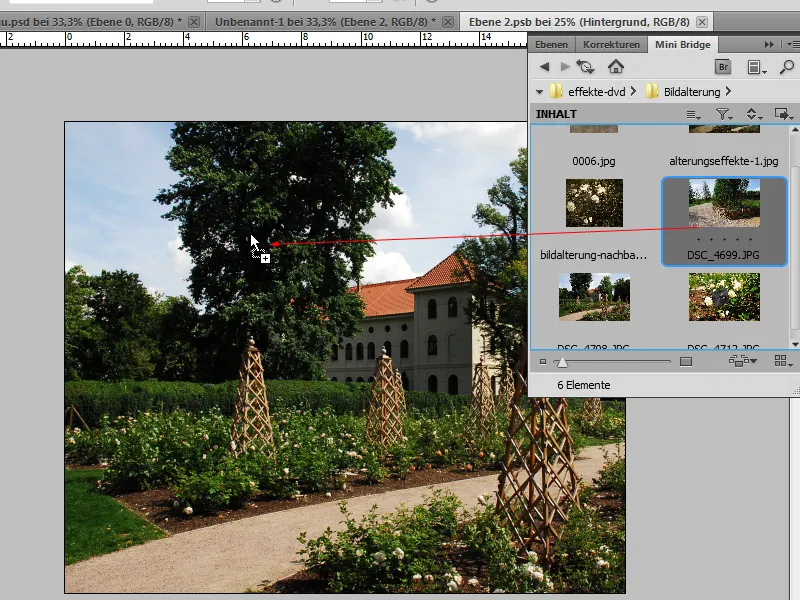
Σημαντικό: Αποθήκευση! Και τώρα έχω και εδώ το ίδιο εφέ γήρανσης της εικόνας.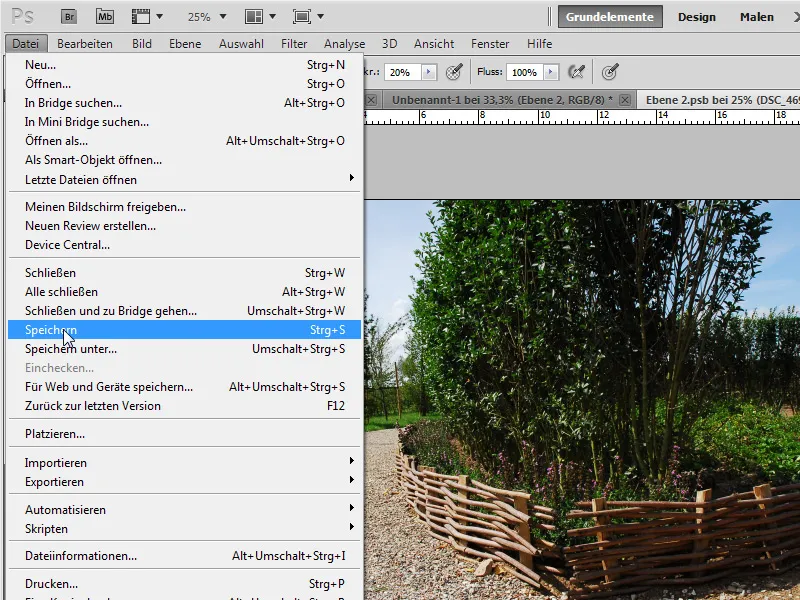
Ανάλογα με την εικόνα απαιτούνται μικρές προσαρμογές. Εδώ απλώς μειώνω την αδιαφάνεια του ασπρόμαυρου επιπέδου προσαρμογής και μετακινώ ελαφρώς την υφή - και αυτό είναι όλο!
Ή ένα τρίτο παράδειγμα: η εικόνα με το τριαντάφυλλο. Εδώ απλά αυξάνω τη βινιέτα. Και αυτό είναι όλο! Καλή διασκέδαση με την ψηφιακή γήρανση των φωτογραφιών σας!


